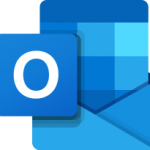目標
①Yahoo路線をChromeで開く
②出発:新宿~到着:東京 を入力して検索ボタンを押す(同一駅名がある場合はYahooの判断に任せる)
③2022/03/31 12:00:00という日時の年月日を出発日時に入力
④検索ボタンをクリック
⑤「料金の安い順」をクリック
⑥一番上の運賃を表示する
作成したフロー
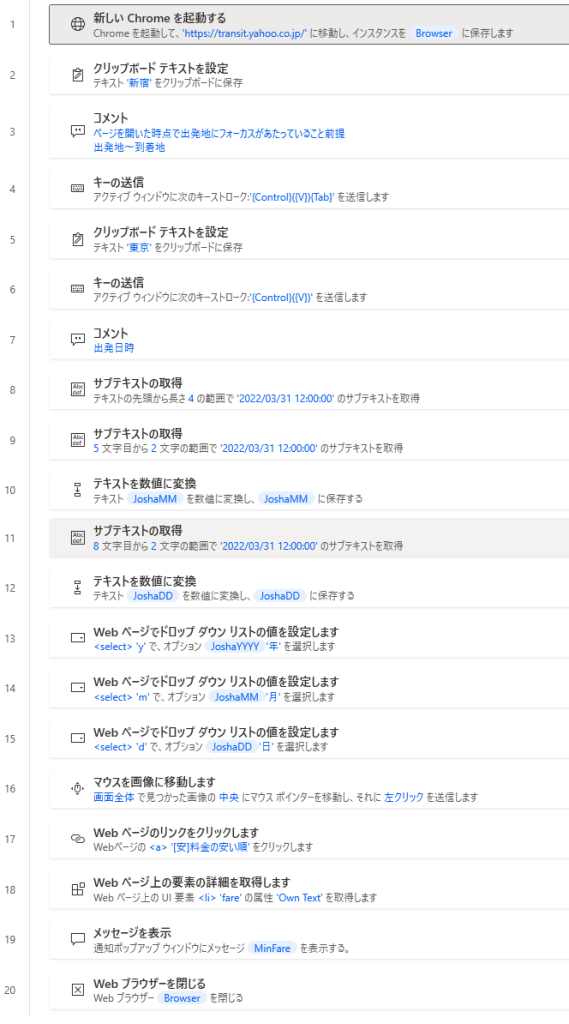
それでは上から行きます。
新しいChromeを起動する
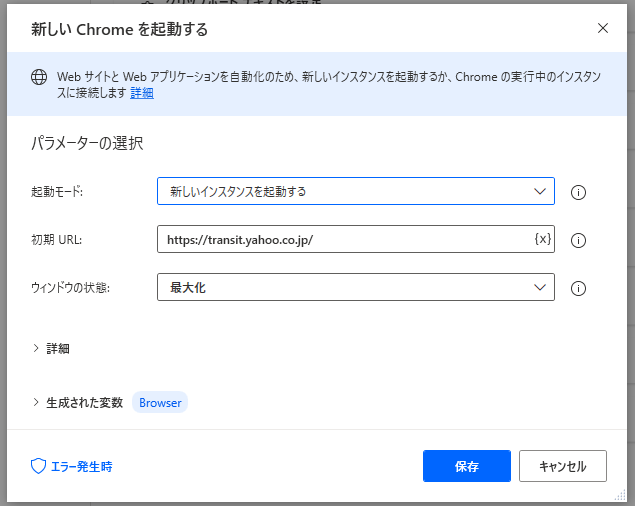
クリップボード テキストを設定
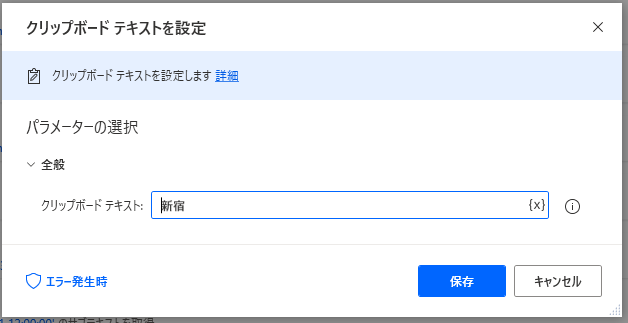
ここでは「新宿」という固定値を使用してますが、本当は出発駅用の変数を使用するのが望ましい
キーの送信

{Control}({V}){Tab}
Ctrl + V で「新宿」貼り付けて Tabで到着にフォーカス。
現時点では、Tab一発で到着駅にフォーカスされたのでこうしてるだけ。
このあたりはその時々のYahooの仕様に合わせる。
クリップボード テキストを設定
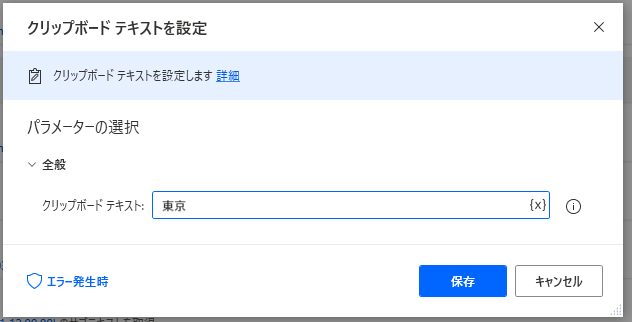
ここでは「東京」という固定値を使用してますが、本当は到着駅用の変数を使用するのが望ましい
キーの送信

{Control}({V})
Ctrl + V で「東京」貼り付ける。
サブテキストの取得
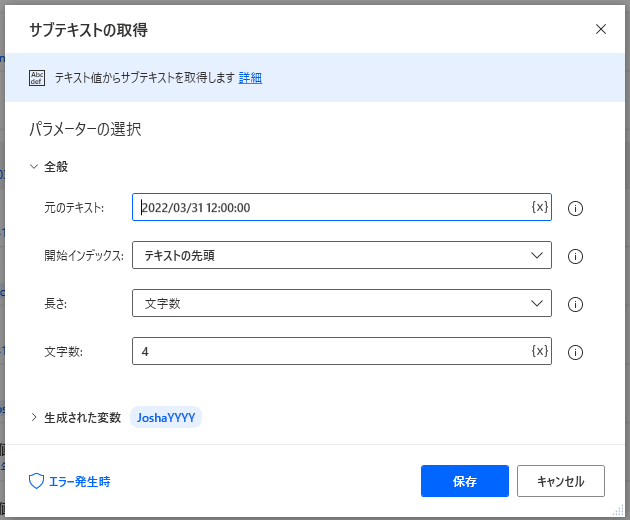
「2022/03/31 12:00:00」という文字列の先頭4文字を抜き出してJoshaYYYY変数に入れる
サブテキストの取得
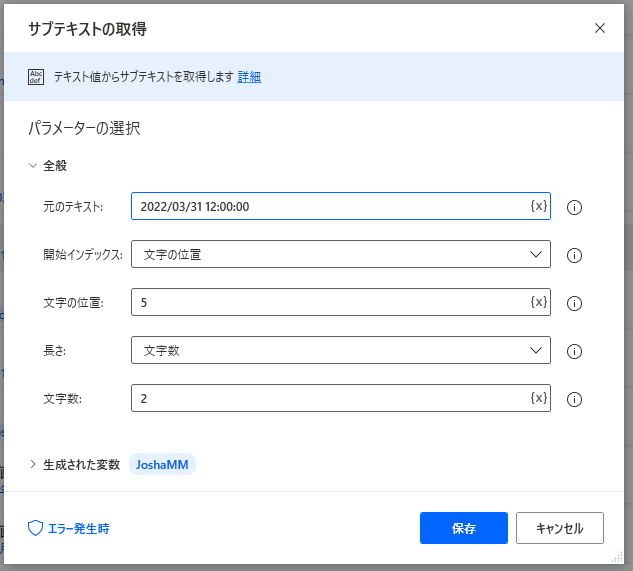
「2022/03/31 12:00:00」という文字列の5文字目から2文字を抜き出してJoshaMM変数に入れる
テキストを数値に変換
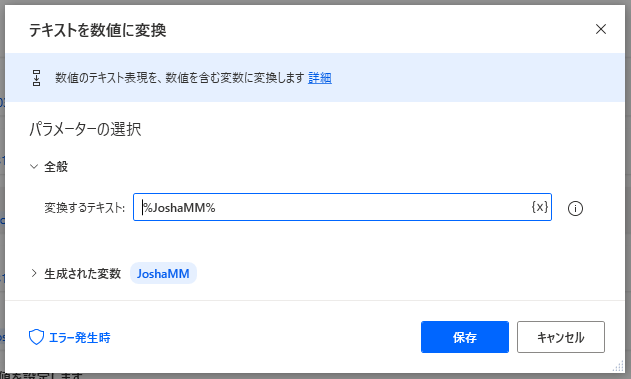
ゼロサプレスした。
なぜこの処理を入れたかというと、1月~9月までは「01」~「09」という文字列になってしまってこのあとのドロップダウンリストを選択するとき都合が悪いためです。
サブテキストの取得

「2022/03/31 12:00:00」という文字列の8文字目から2文字を抜き出してJoshaDD変数に入れる
テキストを数値に変換
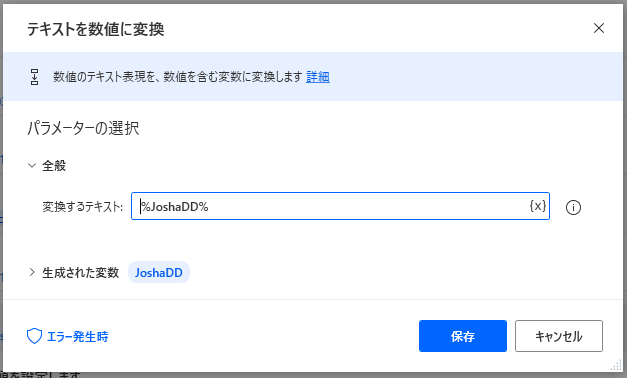
ゼロサプレスした。
なぜこの処理を入れたかというと、1日~9日までは「01」~「09」という文字列になってしまってこのあとのドロップダウンリストを選択するとき都合が悪いためです。
Webページでドロップダウンリストの値を設定します。
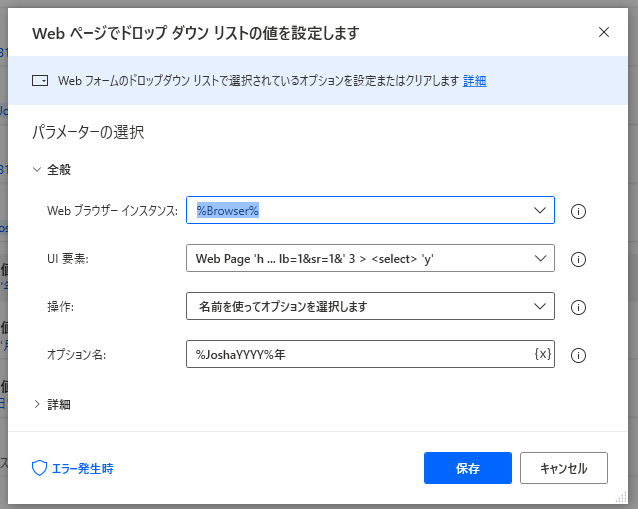
オプション名:%JoshaYYYY%年
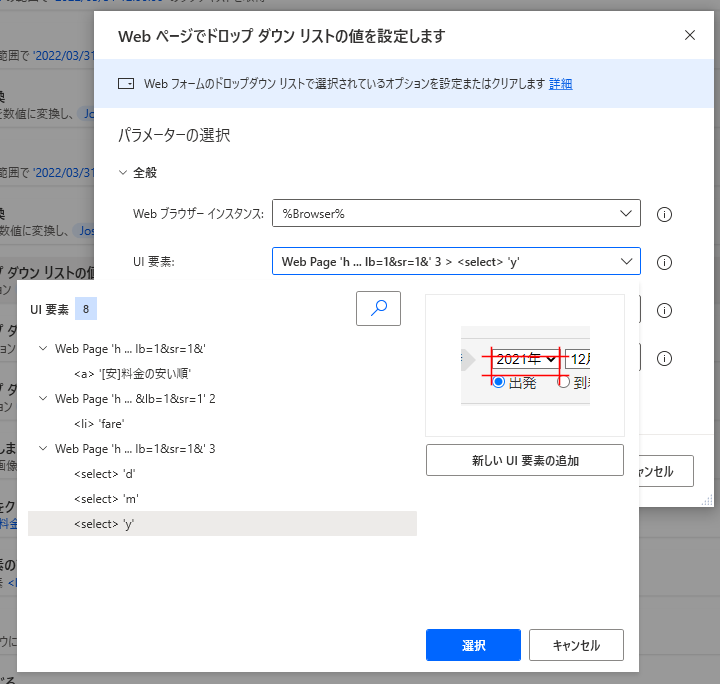
UI要素の追加方法は過去の記事(例えばこことか)ご参照ください。
Webページでドロップダウンリストの値を設定します。
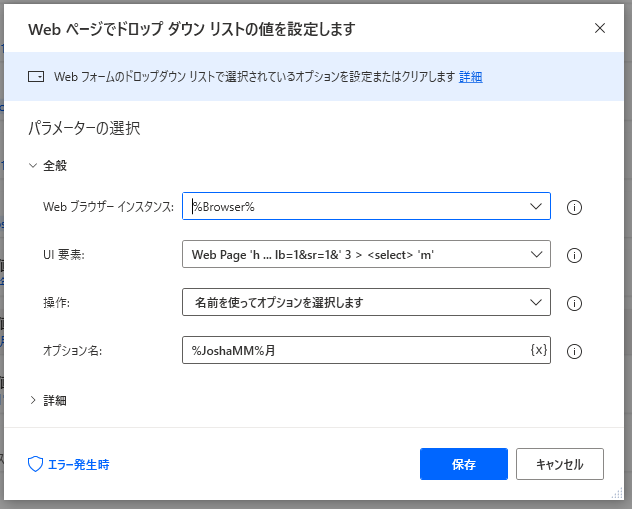
オプション名:%JoshaMM%月
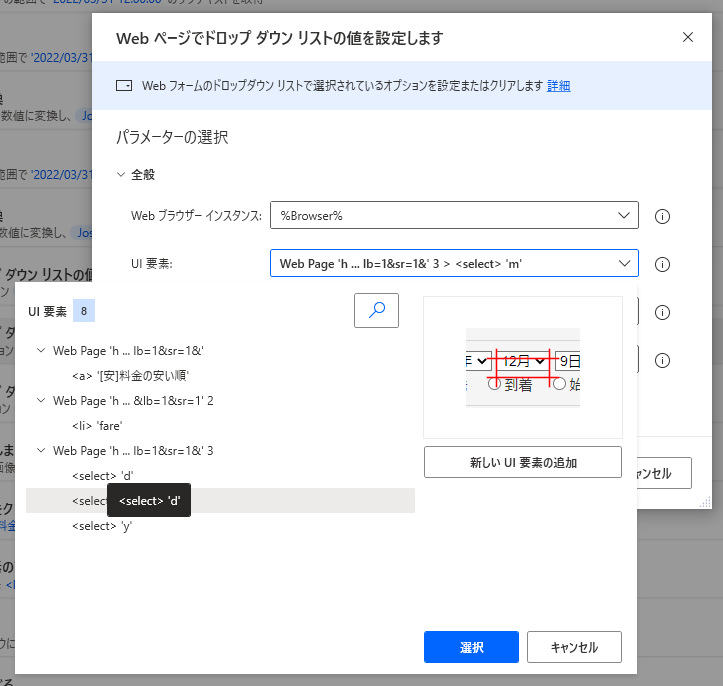
UI要素の追加方法は過去の記事(例えばこことか)ご参照ください。
Webページでドロップダウンリストの値を設定します。

オプション名:%JoshaDD%日
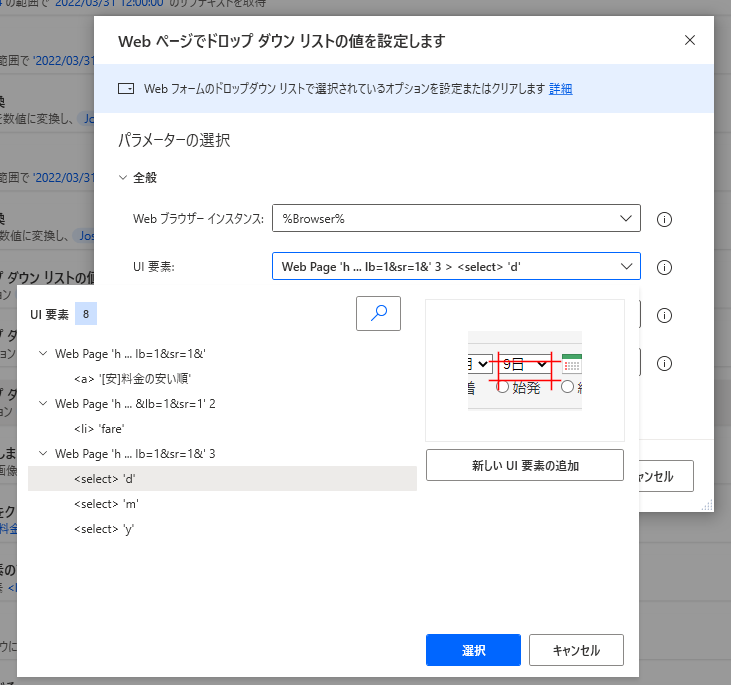
UI要素の追加方法は過去の記事(例えばこことか)ご参照ください。
マウスを画像に移動します
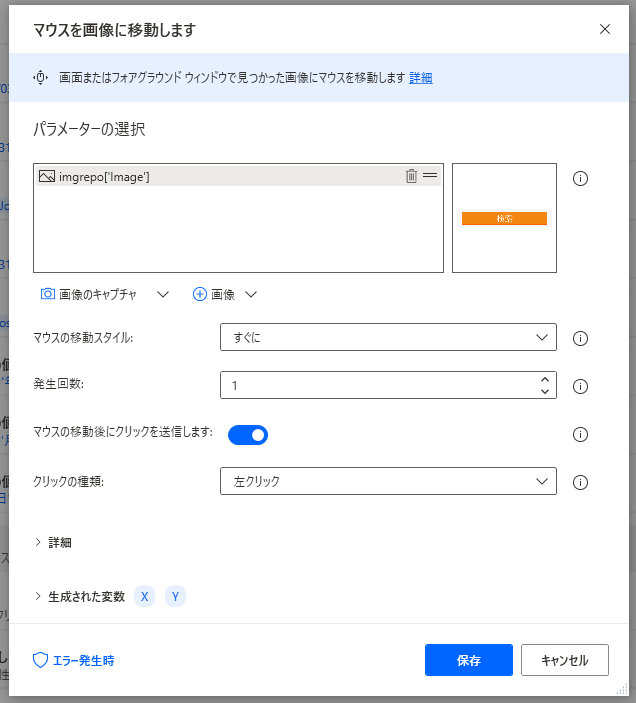
検索ボタンにマウスを移動して、移動後に左クリック
マウスを画像にあわせてクリックする方法はここをご参考にしてください。
Webページのリンクをクリックします
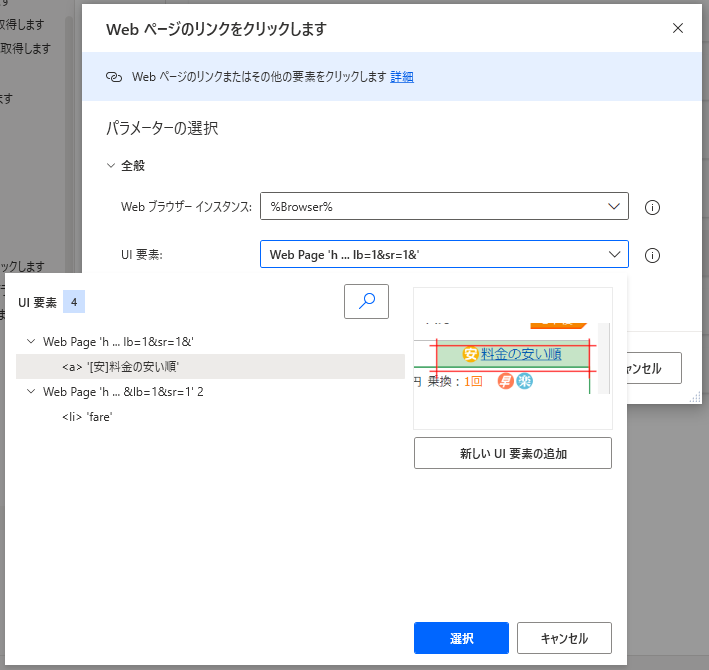
UI要素の追加方法は過去の記事(例えばこことか)ご参照ください。
Webページ上の要素の詳細を取得します
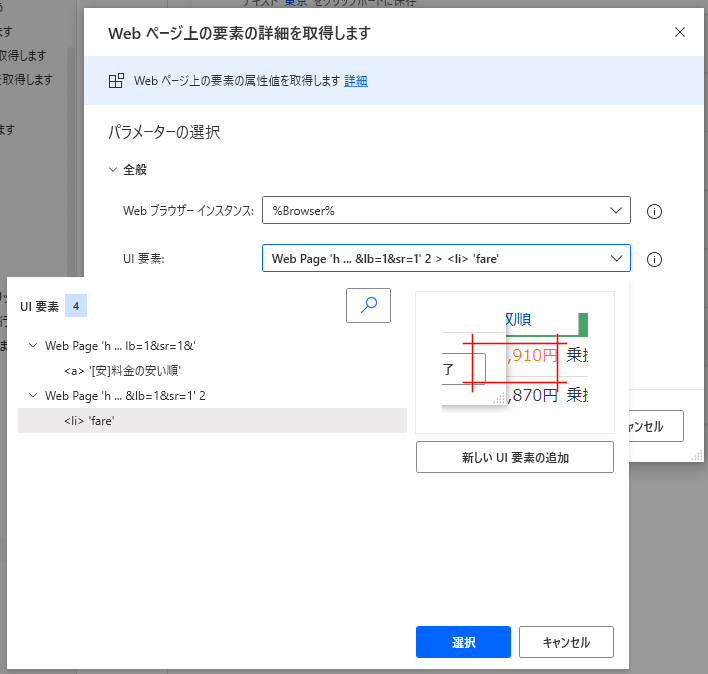
UI要素の追加方法は過去の記事(例えばこことか)ご参照ください。
メッセージを表示
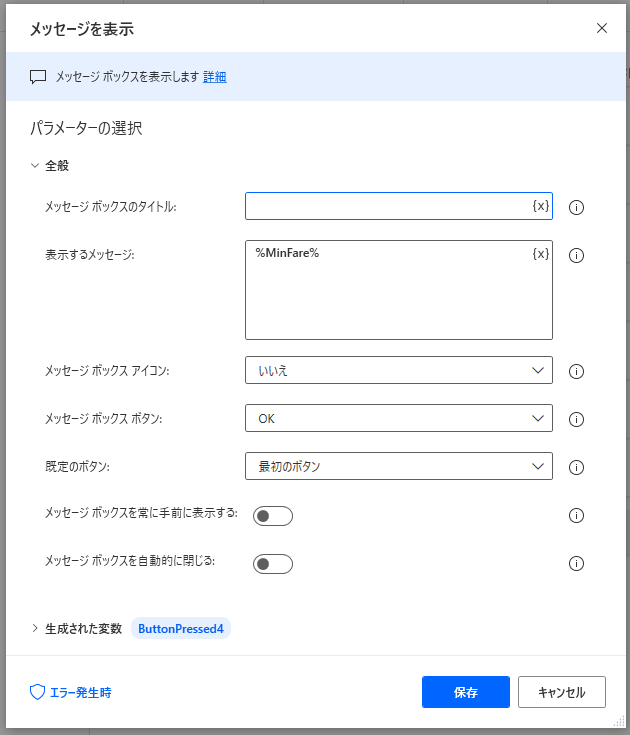
▶で実行してみる

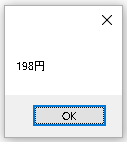
新宿~東京までの最安運賃が表示されました!(出発時間は現在時刻前提ですけど)
以上